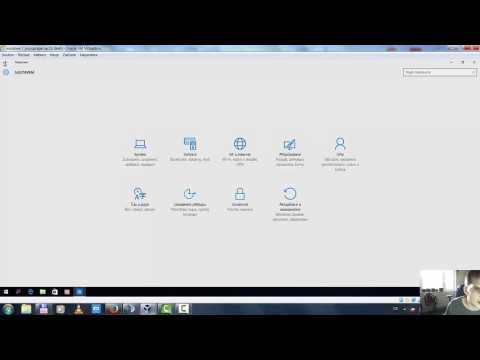Ak chcete na počítači Mac zmeniť tlačidlo a zvýrazniť farbu, kliknite na ponuku Apple → Kliknite na položku Predvoľby systému → Kliknite na položku Všeobecné → Vyberte svoje predvoľby farieb.
Kroky
Časť 1 z 2: Zmena farby tlačidla/ponuky/okna

Krok 1. Kliknite na ponuku Apple
Je to logo jablka v ľavej hornej časti panela s ponukami.

Krok 2. Kliknite na položku Predvoľby systému

Krok 3. Kliknite na položku Všeobecné
Toto je prvé tlačidlo uvedené v okne Predvoľby systému.

Krok 4. Kliknite na rozbaľovaciu ponuku „Vzhľad“

Krok 5. Kliknite na farbu
Môžete si vybrať buď z modrého alebo grafitového.
Táto zmena ovplyvní farbu tlačidiel, ponúk a okien
Časť 2 z 2: Zmena farby zvýraznenia

Krok 1. Kliknite na rozbaľovaciu ponuku „Zvýrazniť farbu“

Krok 2. Kliknite na farbu
Ak kliknete na položku Iné …, môžete vytvoriť vlastnú farbu zvýraznenia výberom z farebného kolieska

Krok 3. Kliknite na červené tlačidlo „x“
Vaše farebné zmeny budú vykonané!